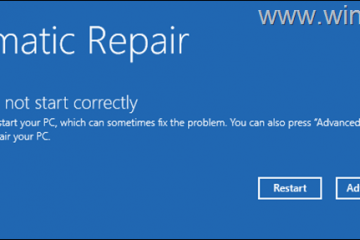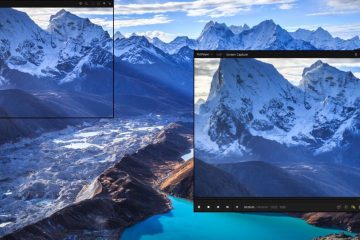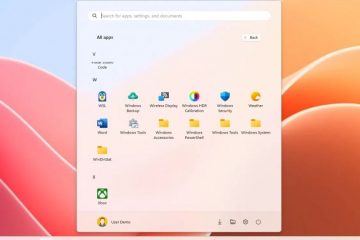Este artigo explica como ativar ou desativar “Permitir substituição de localização“no Windows 11.
O serviço de localização no Windows ajuda a determinar a localização geográfica precisa do seu dispositivo Windows. A localização precisa do seu dispositivo permite que os aplicativos forneçam rotas, mostrem lojas e restaurantes perto de você e muito mais.
A Microsoft usa informações do ponto de acesso sem fio, informações da torre de celular e GPS preciso para obter a localização precisa do seu dispositivo.
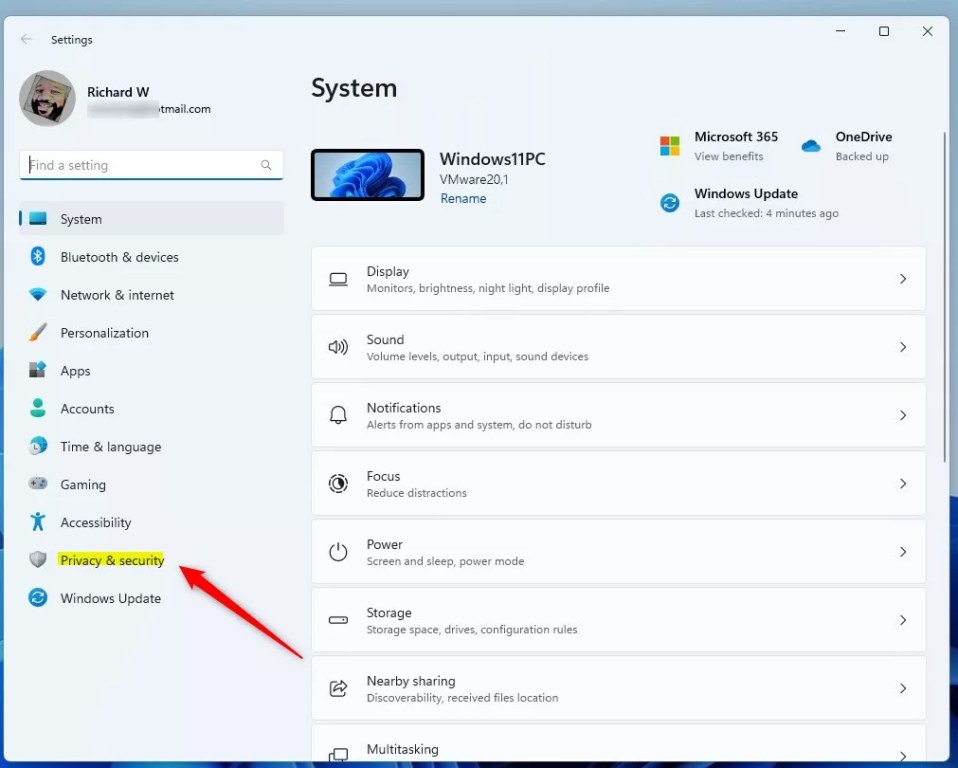
Uma nova configuração adicionada ao Windows permite que os usuários ativem ou desativem “Permitir substituição de localização.”Se ativado, permitirá que o Windows use o local de uma conexão remota em vez de usar o local do dispositivo.
A opção “Permitir substituição de local“funciona em situações em que, em vez de conectar para serviços mais próximos de um servidor remoto, o aplicativo dos clientes pode acessar essas informações próximas usando uma máquina host à qual um cliente virtual está conectado.
Por exemplo, ao usar a Área de Trabalho Remota, você pode encontrar impressoras locais ao redor seu dispositivo cliente, em vez de próximo ao servidor que hospeda a máquina virtual à qual você está conectado. Primeiro você deve ativar o serviço de localização nos dispositivos locais e remotos para a opção “Permitir substituição de localização >” configuração para funcionar.
Além disso, o aplicativo para gerenciar a conexão remota deve ter permissão de acesso ao recurso de uso de localização.
Ative ou desative”Permitir substituição de localização”
Como mencionado acima, o Windows possui um recurso de serviço de localização que permite a substituição de localização em situações em que, em vez de se conectar a serviços mais próximos de um servidor, os clientes podem acessar essas informações próximas usando uma máquina host à qual um cliente virtual está conectado.
Veja como ativá-lo ou desativá-lo.
Primeiro, abra o aplicativo Configurações do Windows .
Você pode fazer isso clicando no menu Iniciar e selecionando Configurações. Ou pressione o atalho do teclado (tecla Windows + I) para iniciar o aplicativo Configurações.
Quando a Configuração o aplicativo for aberto, clique no botão Privacidade e segurança à esquerda.
Botão Privacidade e segurança do Windows em Configurações
Selecione o bloco Localização em o direito de expandi-lo.

No painel de configurações Privacidade e segurança-> Localização, selecione “Permitir substituição de localização“bloco. Em seguida, coloque o botão de alternância na posição Ligado para ativá-lo.
Para desativá-lo, alterne o botão de volta para a posição Desligado .
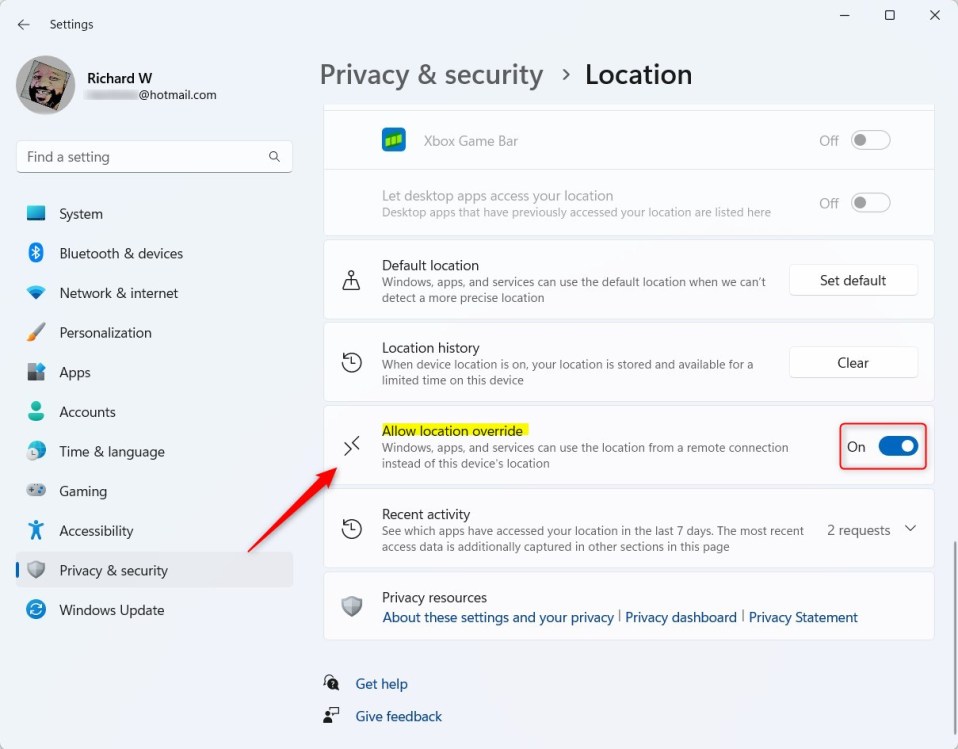
Feche o aplicativo Configurações quando terminar.
Ative ou desative”Permitir substituição de localização”usando o Editor do Registro
Outra maneira de ativar ou desativar o recurso “Permitir substituição de localização“é usar o editor de registro do Windows.
Tarefas isso, abra o editor de registro do Windows e navegue até a chave da pasta abaixo.
HKEY_CURRENT_USER\Software\Microsoft\Windows\CurrentVersion\CPSS\Store\UserLocationOverridePrivacySetting
Se você não vir o UserLocationOverridePrivacySetting chave de pasta, clique com o botão direito na chave Store pai e crie a pasta de subchave (UserLocationOverridePrivacySetting).
O Microsoft Edge mostra ou oculta a barra lateral por meio do registro
Clique com o botão direito do mouse no painel direito da chave da pasta UserLocationOverridePrivacySetting e selecione Novo-> Valor da string. Digite um novo item chamado Valor.
Clique duas vezes no novo item que você criou (Valor) e atualize o Dados de valor:
para permitir a substituição de localização, digite 1 Para desativar a substituição de localização, digite 0 O Windows Virtual Search ativa ou desativa o registro
Isso deve bastar. Reinicie seu computador para que as alterações sejam aplicadas.
Isso deve bastar!
Referência:
Conclusão:
Esta postagem mostrou como ativar ou desativar “Permitir substituição de localização”no Windows. Se você encontrar algum erro acima ou tiver algo a acrescentar, use o formulário de comentários abaixo.